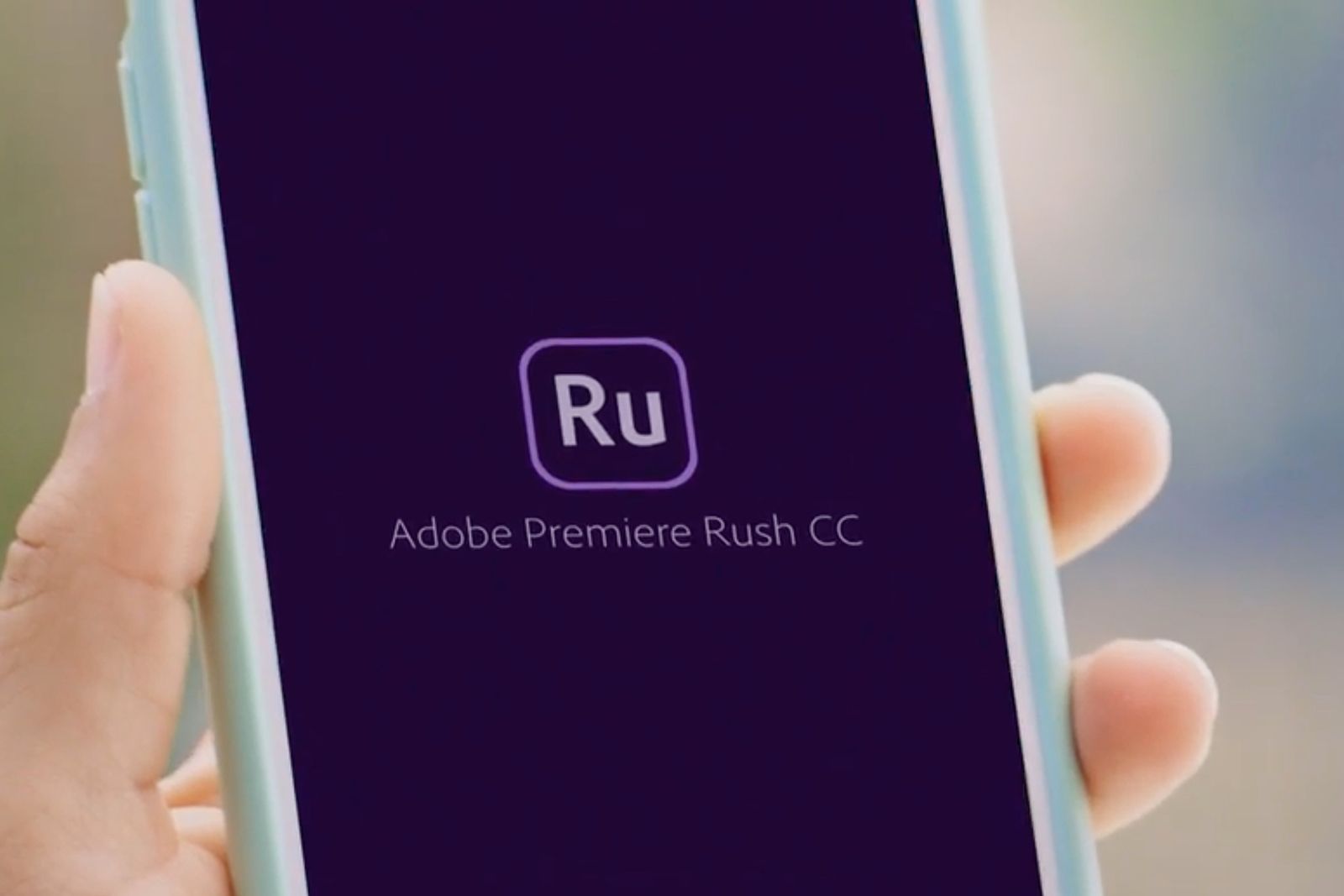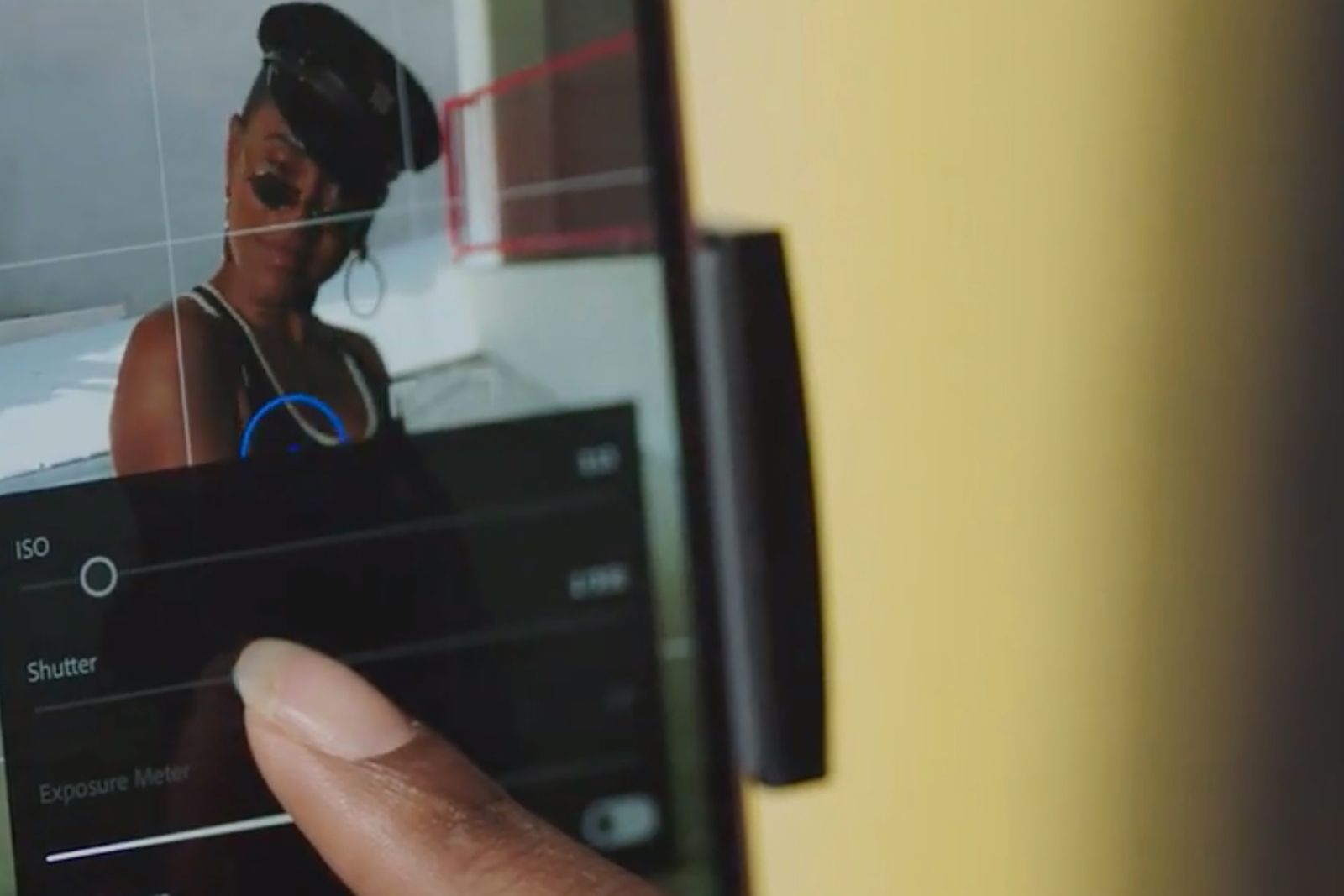Adobe offers several apps, including Premiere Rush CC, which launched in 2019.
Premiere Rush is a desktop and mobile app "designed specifically for online video creators," with export options optimised for everything from YouTube to Snapchat. It's essentially an all-in-one video editing program with motion graphics and audio mixing capabilities. It has some of the oomph found in Premiere Pro, AfterEffects, and Audition, but it primarily offers easy one-click feature adjustments.
It’s powered by Adobe Sensei, an artificial intelligence framework that’s built into the Creative Cloud platform, and is compatible with Premiere Pro. You're also able to move across devices (mobile or desktop) with Premiere Rush CC. Here's what else you need to know about it.
Is Adobe Premiere Rush CC easy to use?
Yes, it looks easy to use.
The app lets you quickly capture, edit, and share short-form videos. You can capture videos and images right from within the app or import media from your device. You can then edit your clips in the timeline, add titles, audio, and transitions, adjust the colour and audio, and export your final video or share it directly to social channels such as YouTube or Facebook with a single click.
Getting started with Premiere Rush CC
System requirements
To use Premiere Rush CC, you need a Mac, PC, iPhone, iPad, or Android device.
- Go here for system requirements.
Download Premiere Rush CC
Once you have the equipment, download Premiere Rush CC.
Watch the tutorial
When the product finishes installation, go through the one-minute interactive tutorial that walks you through the basics of editing your first video.
- More tutorials are available on Rush Learn and Support.
Adobe also has these handy workflow guides:
What can Premiere Rush CC do?
Capture video or import your media
You can capture video with the Premiere Rush CC app, or you can bring in video captured by any phone, DSLR, or mirrorless camera into the app. Rush auto-separates all scenes into clips. You can also bring in audio files saved on your phone, or use Premiere Rush CC soundtracks.
Here are some helpful guides for additional reading:
- Import photos, video, and audio
- Supported video and audio formats for import
- Capture and edit videos on the go using the Rush iOS app.
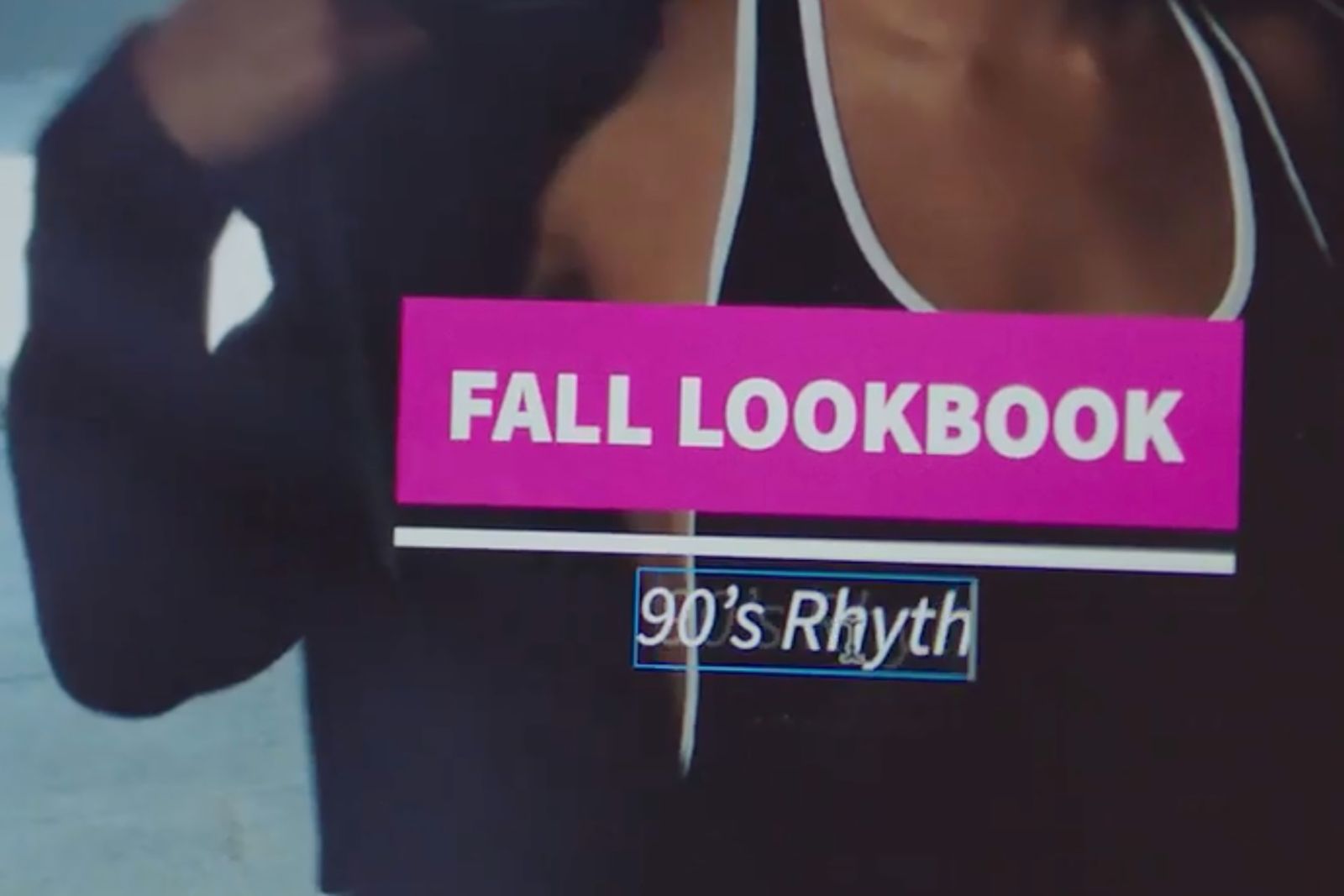
Edit and refine video
You can edit videos on your mobile device, or switch over to Premiere Rush CC on your desktop, with seamless syncing. You'll have access to the same editing capabilities across your iOS and desktop devices, too. Anyway, once you've got your video clips ready to go in the Premiere Rush CC app, you can then edit and refine by cutting out clips, splitting cups, trimming clips, and shuffling scenes.
You can also add transitions, as well as text overlays. You can even customise the font, font style, font size, and colour. You can further add animated motion graphics, with the ability to move, scale, and rotate title and graphic templates directly on the Preview monitor.
Here are some helpful guides for additional reading:
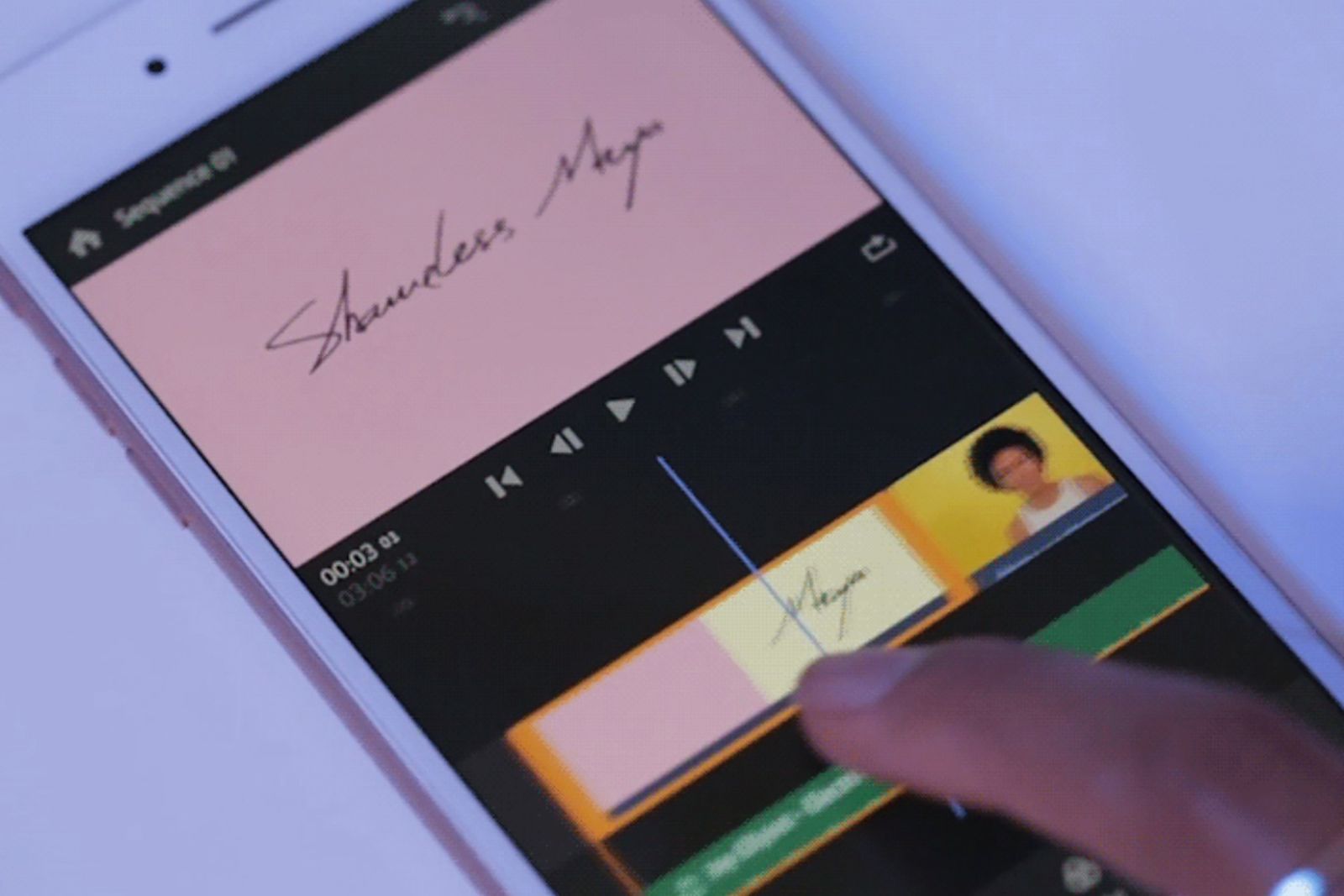
Add audio clips or record voiceovers
You can import music and audio clips, or you can record voiceovers directly into your timeline. Premiere Rush CC also comes with 10 royalty-free soundtracks that you can import and use in your video. For more information, see Adobe's guide on how to add and edit audio.
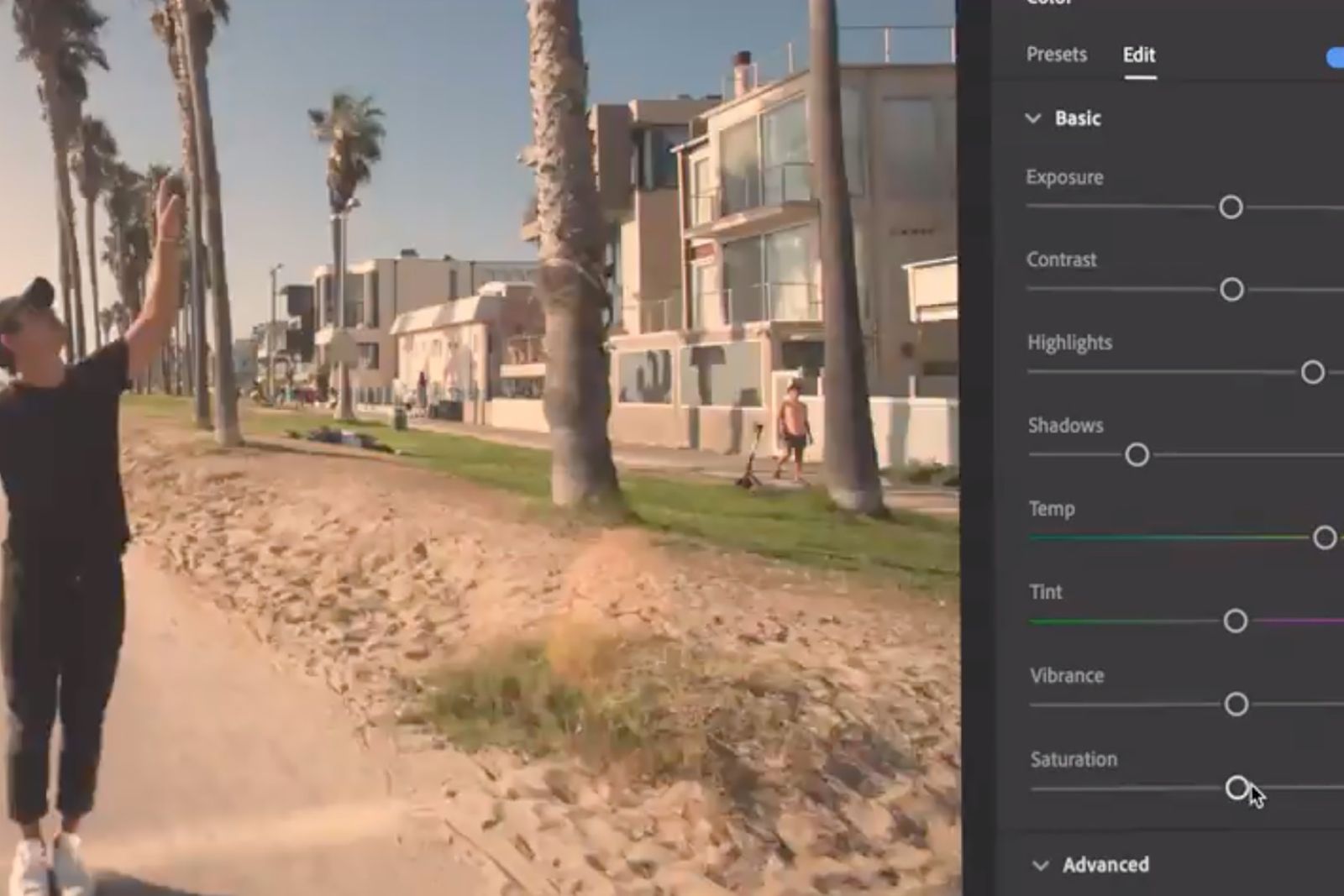
Adjust colour
Premiere Rush CC features colour presets that you can apply to clips to change the video's overall look and feel, and there's other tools available for refining the colour further. For more information, see Adjust a clip's colour.
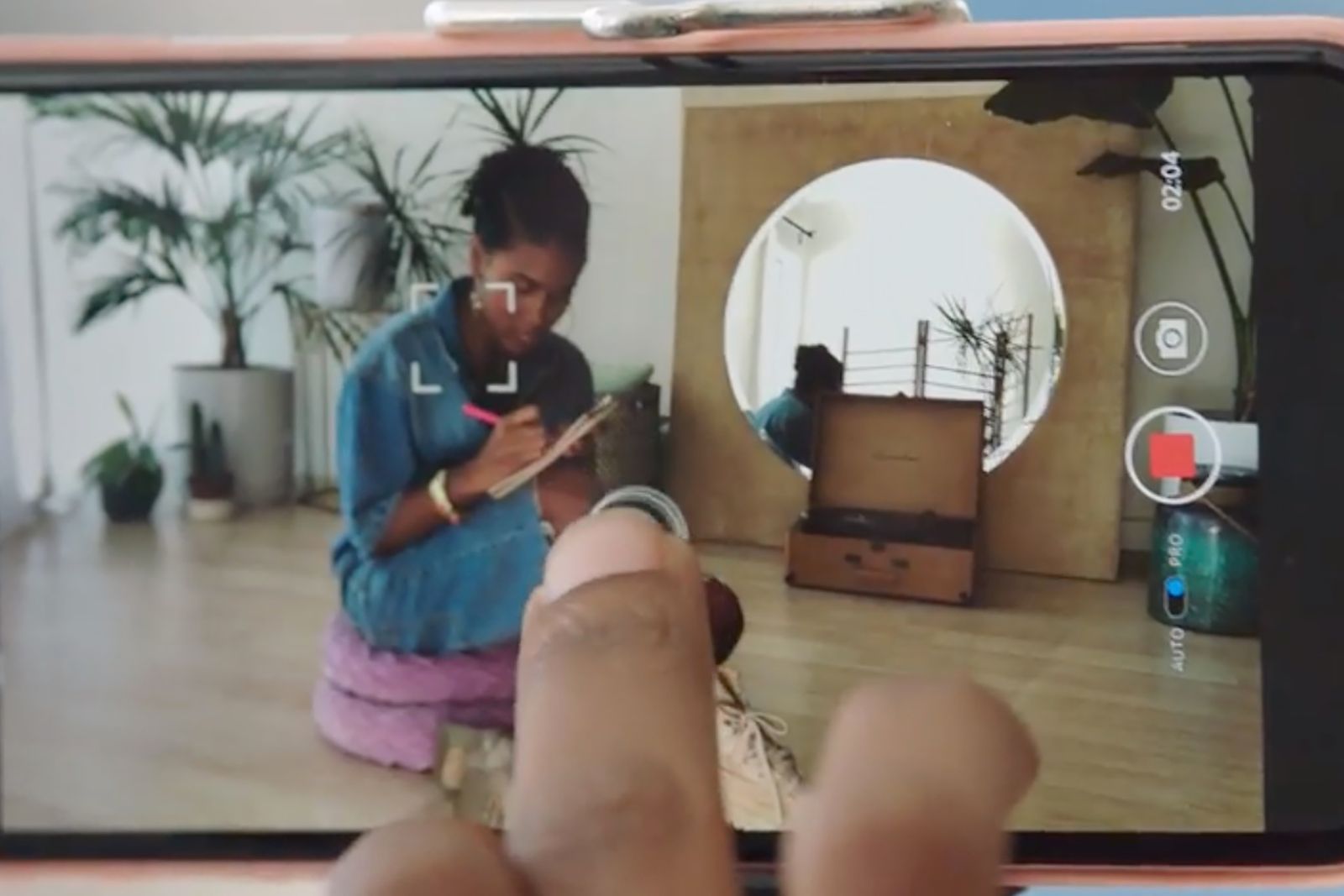
Crop, scale, and feather opacity
There are several other ways you can edit your video in Premiere Rush CC. You can, for instance, position your clips, change their height, width, or opacity, and crop your clips using transform controls. You can also feather (smooth or blur the edges of your video) your clip. For more information, see Adobe's guide on how to adjust transitions, colour, and other media properties.
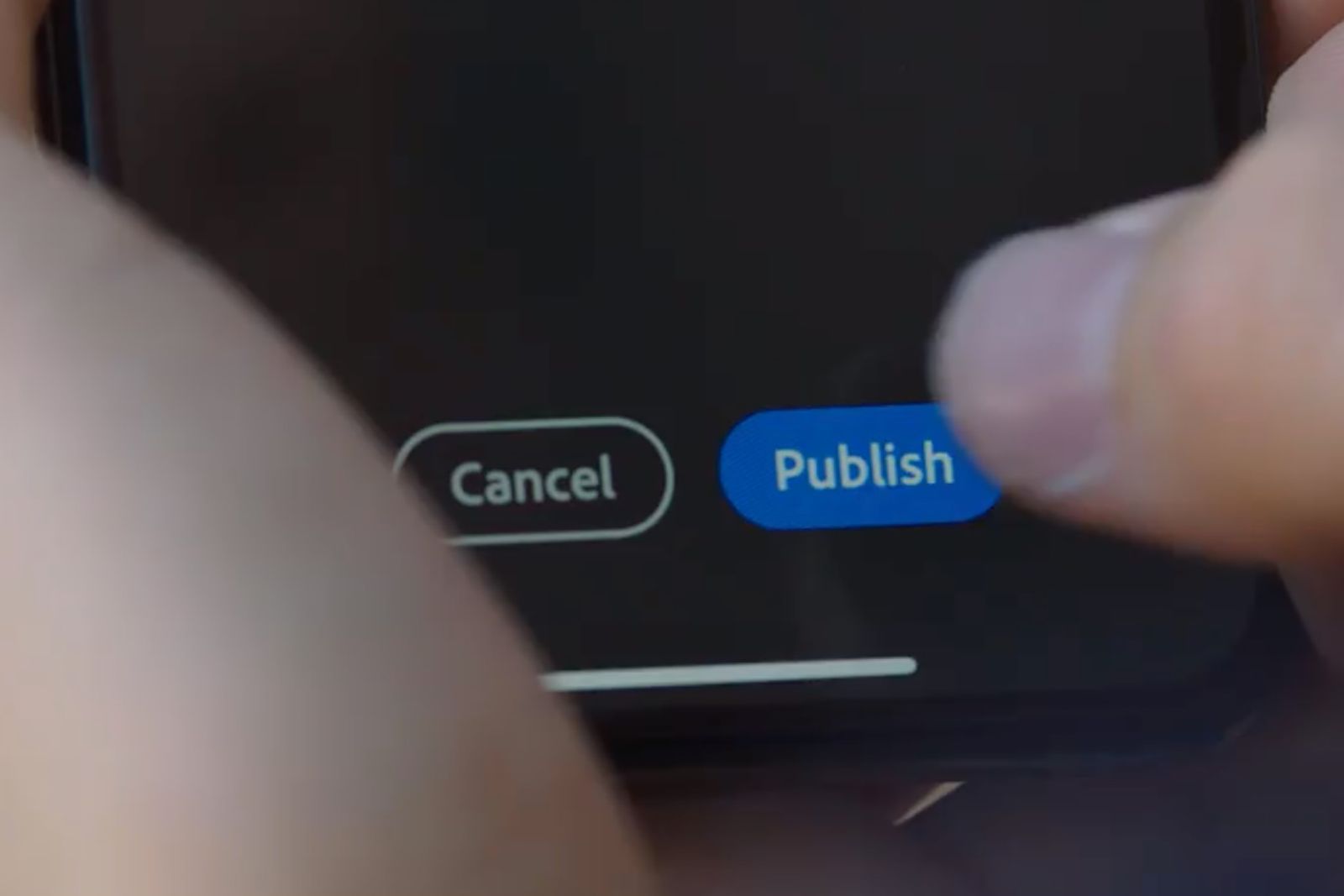
Export and share video
Lastly, once you are done, you can save your video to your computer or directly share it on social media channels such as YouTube. For more information, see Adobe's guide on how to share or export your video.
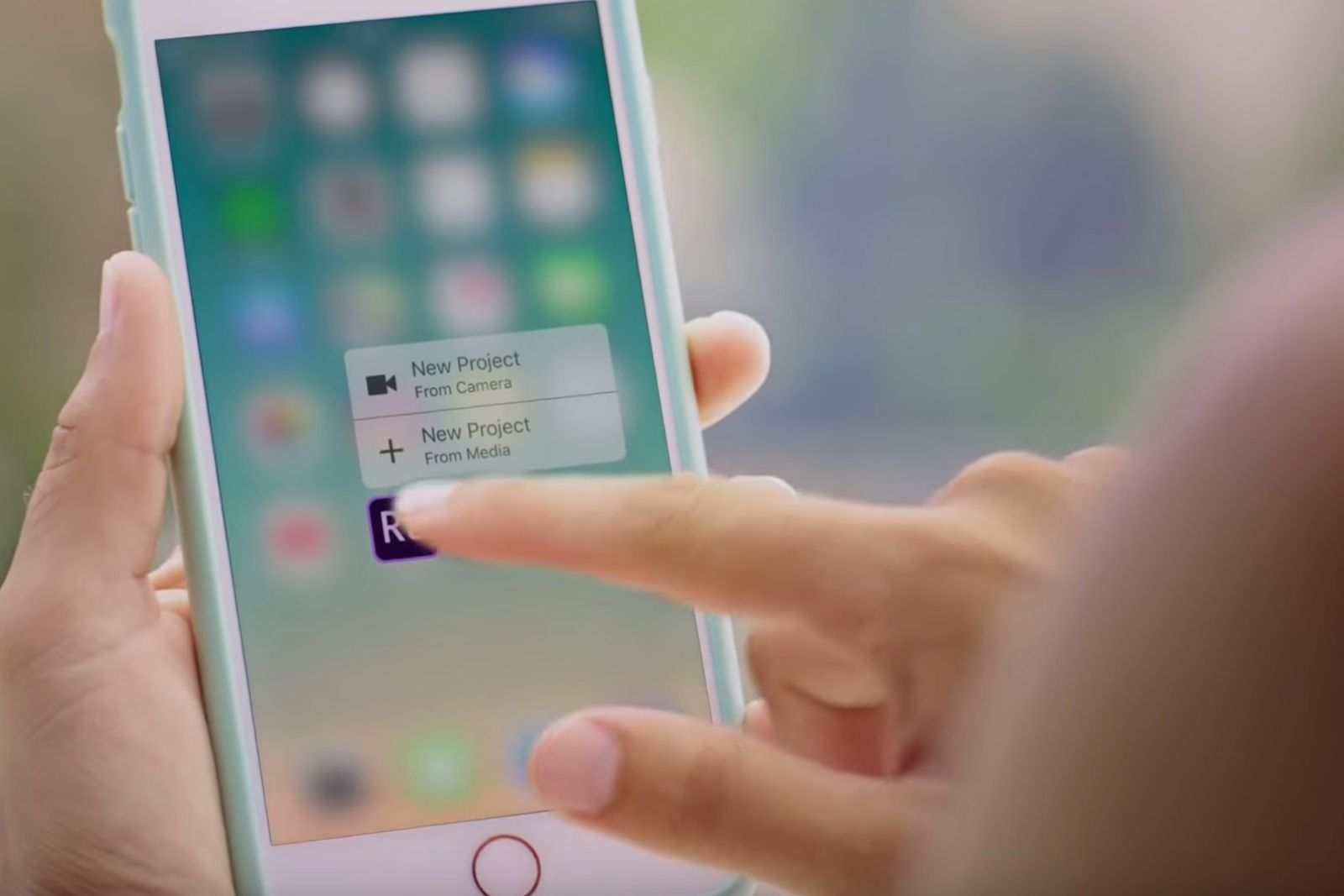
How much does Premiere Rush CC cost?
Premiere Rush CC is available now for desktop and iOS and Android users. The free starter plan lets you create an unlimited number of projects, and export three of them for free, with 2GB of cloud storage. After that, you'll need a subscription via Adobe Creative Cloud. An individual plan with 100GB of cloud storage costs $10 per month, while the Premiere Pro and All-Apps plans are $21 per month and $30 per month, respectively.
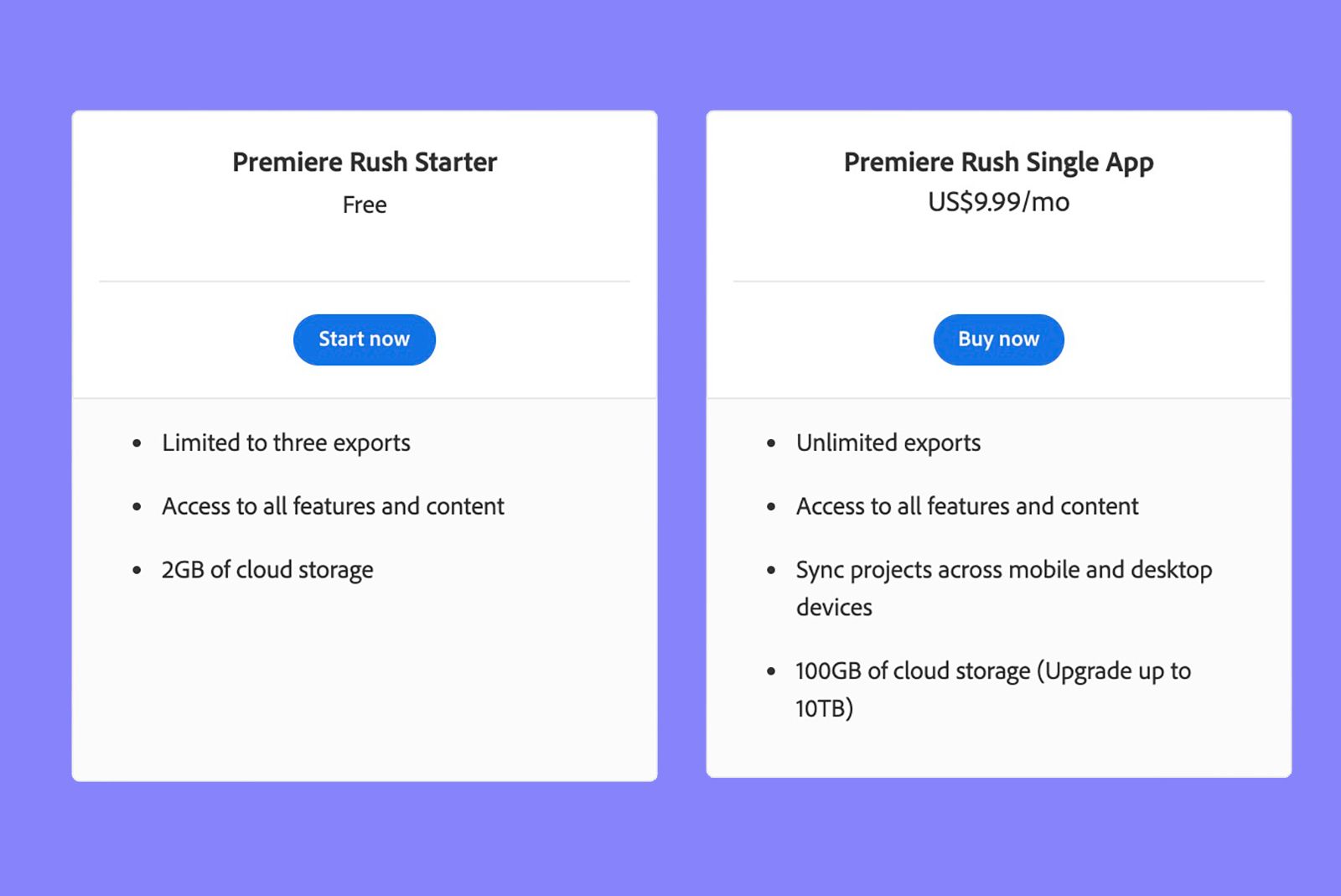
For more information about each plan, how much they cost, and what they include, see Adobe's guide on how Creative Cloud plans.